安装部署
安装部署模块支持数据库server、工具包csdk的安装、实例的初始化和实例的卸载。
版本管理
通过【版本管理】界面可以管理软件安装包,将浏览器端的数据库安装包或csdk安装包上传到GEM所在服务器存储,便于之后的安装操作使用。
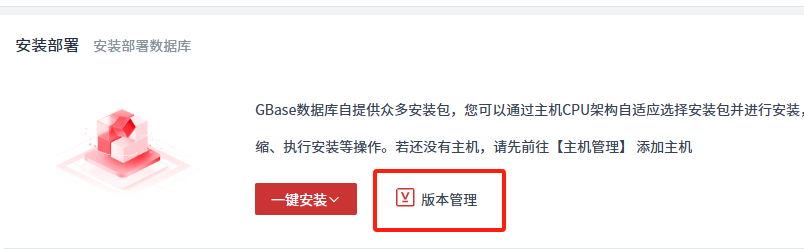
版本管理页面展示已加入版本库的版本标识及其安装包详情,如图所示:
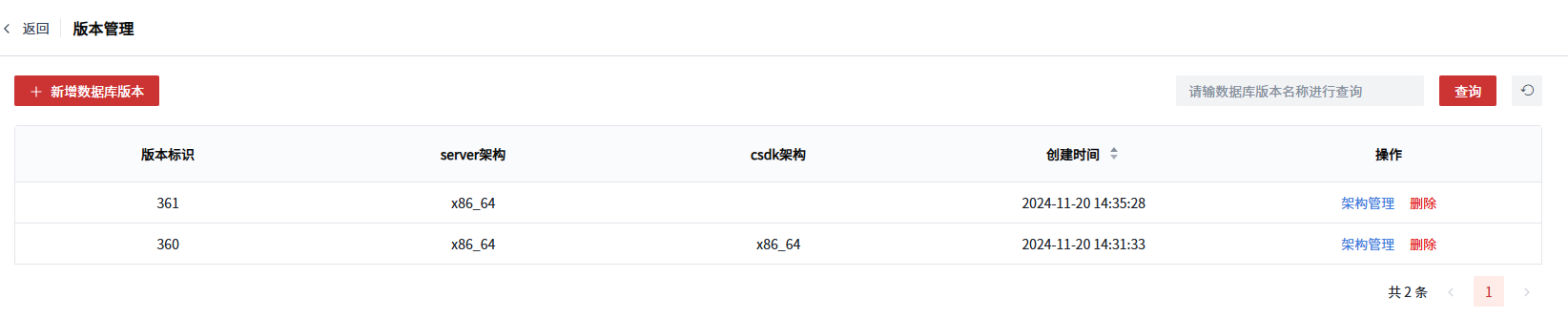 展示列表说明:
展示列表说明:
| 列名 | 说明 |
|---|---|
| 版本标识 | 用户为几个安装包创建的逻辑分组的组名,建议将同一版本分为一组,并以版本号作为组名 |
| server架构 | 数据库server安装包的架构列表 |
| csdk架构 | 工具包csdk安装包的架构列表 |
| 创建时间 | 版本标识的创建时间 |
| 操作 | 支持对版本标识进行删除和架构管理操作 |
新增版本标识
点击【+ 新增数据库版本】,在弹出的新增数据库版本弹窗中输入版本标识名称,点击【添加并配置】:
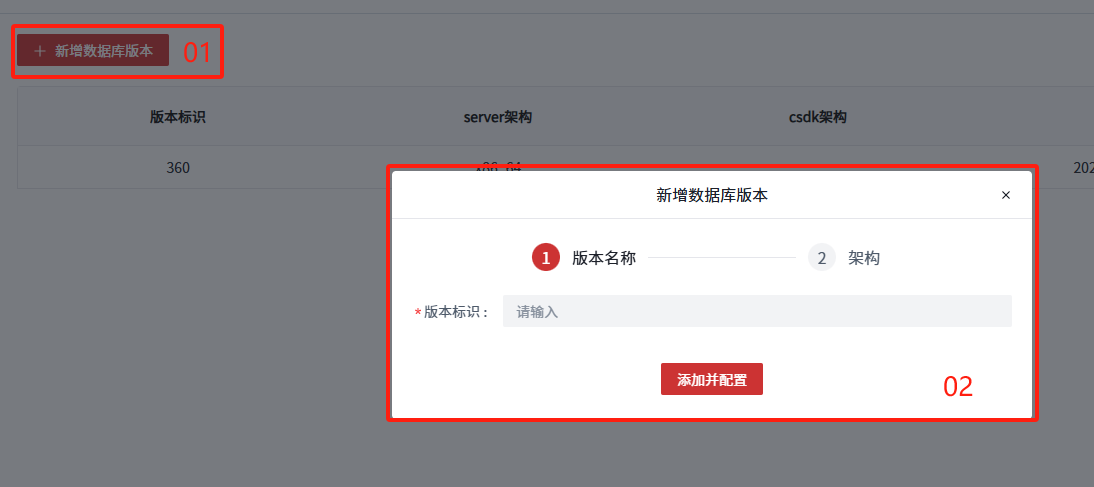 选择安装包类型,是数据库server安装包还是工具包csdk安装包,然后【点击上传】:
选择安装包类型,是数据库server安装包还是工具包csdk安装包,然后【点击上传】:
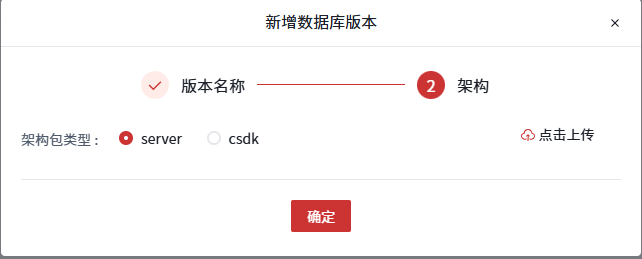
选择对应的安装包,点击【打开】,启动安装包上传:
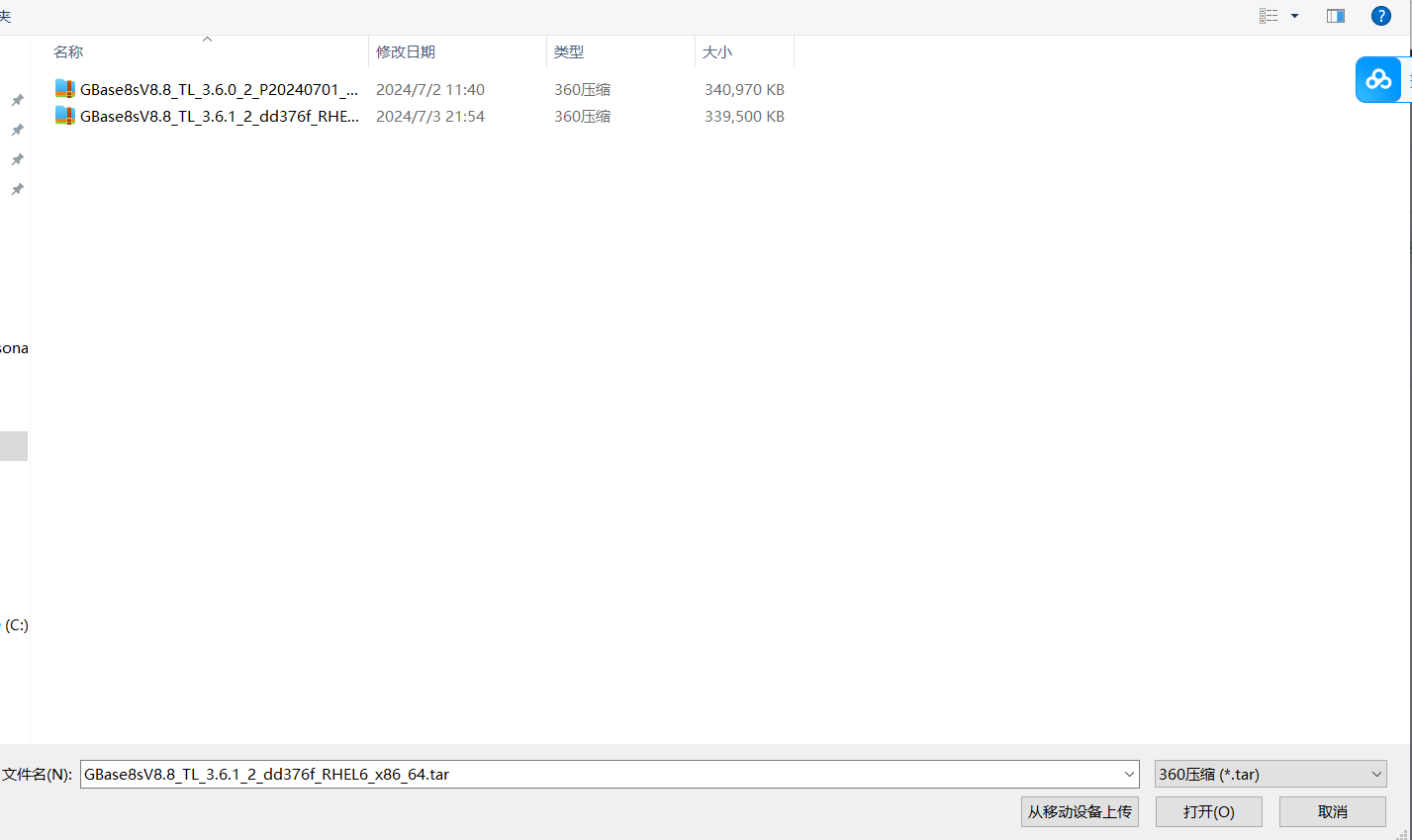 安装包上传过程中,不支持继续上传:
安装包上传过程中,不支持继续上传:
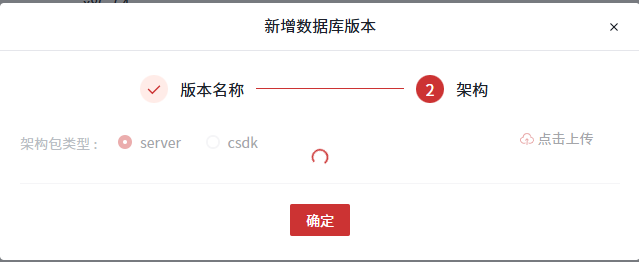
安装包上传完成后,可以点击删除删除上传错误的安装包,也可以【点击上传】,上传新的安装包:
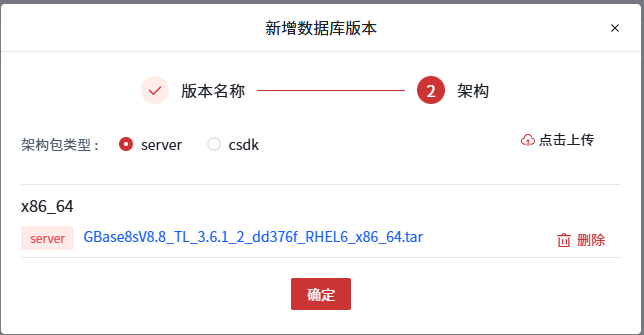
此外工具会对上传的安装包名称做简单的校验,请上传官网下载的或者是由南大通用官方提供的产品安装包。
架构管理
【架构管理】是维护版本标识下的安装包,通过新增和删除操作实现版本标识对应安装包的修改,同一版本标识下可以既包含server安装包又包含csdk安装包。
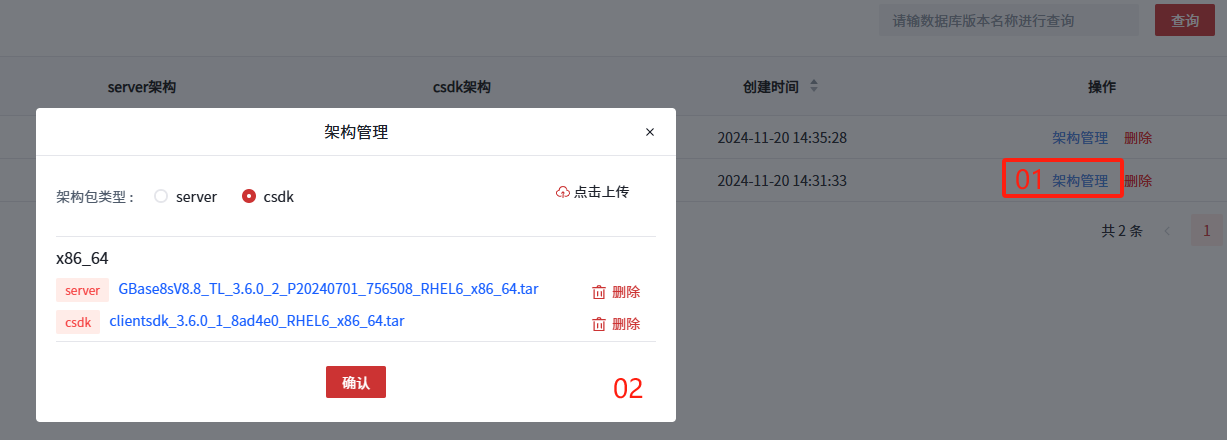
删除版本标识
点击操作栏的【删除】即可删除选定的版本标识并在版本库中清除该版本标识对应的安装包。

数据库安装
安装部署首页【一键安装】选择【Server安装】按键,执行数据库的安装,如图所示:
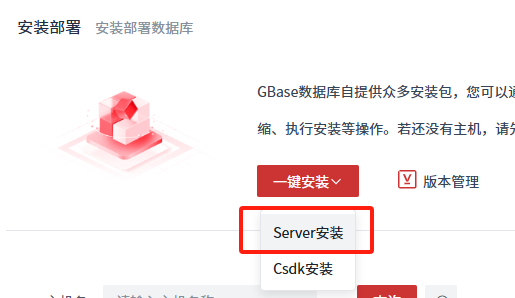
打开数据库安装界面,输入所需的信息,然后【添加到安装列表】。
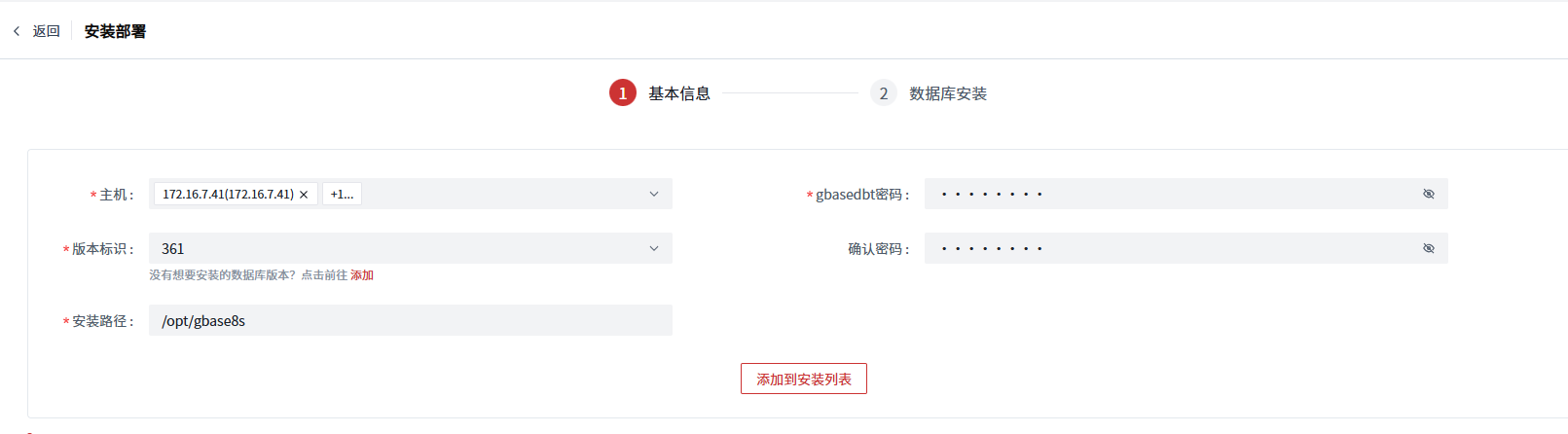 数据库安装参数说明:
数据库安装参数说明:
| 选项 | 说明 |
|---|---|
| 主机 | 在列表中选择需要安装数据库实例的主机IP,支持多选实现批量安装 |
| 版本标识 | 在列表中选择已增加的数据库版本 |
| 安装路径 | 制定数据库的安装路径,缺省为/opt/gbase8s,支持用户修改 |
| gbasedbt 密码 | 输入gbasedbt用户的密码,如主机服务器上已有gbasedbt用户,则输入正确的密码,如不存在gbasedbt用户,工具会以输入的密码创建新用户:gbasedbt |
点击安装列表操作栏的【编辑】,可以编辑安装信息,此功能主要服务于批量安装。如果批量安装是为了部署集群,建议安装路径一致。
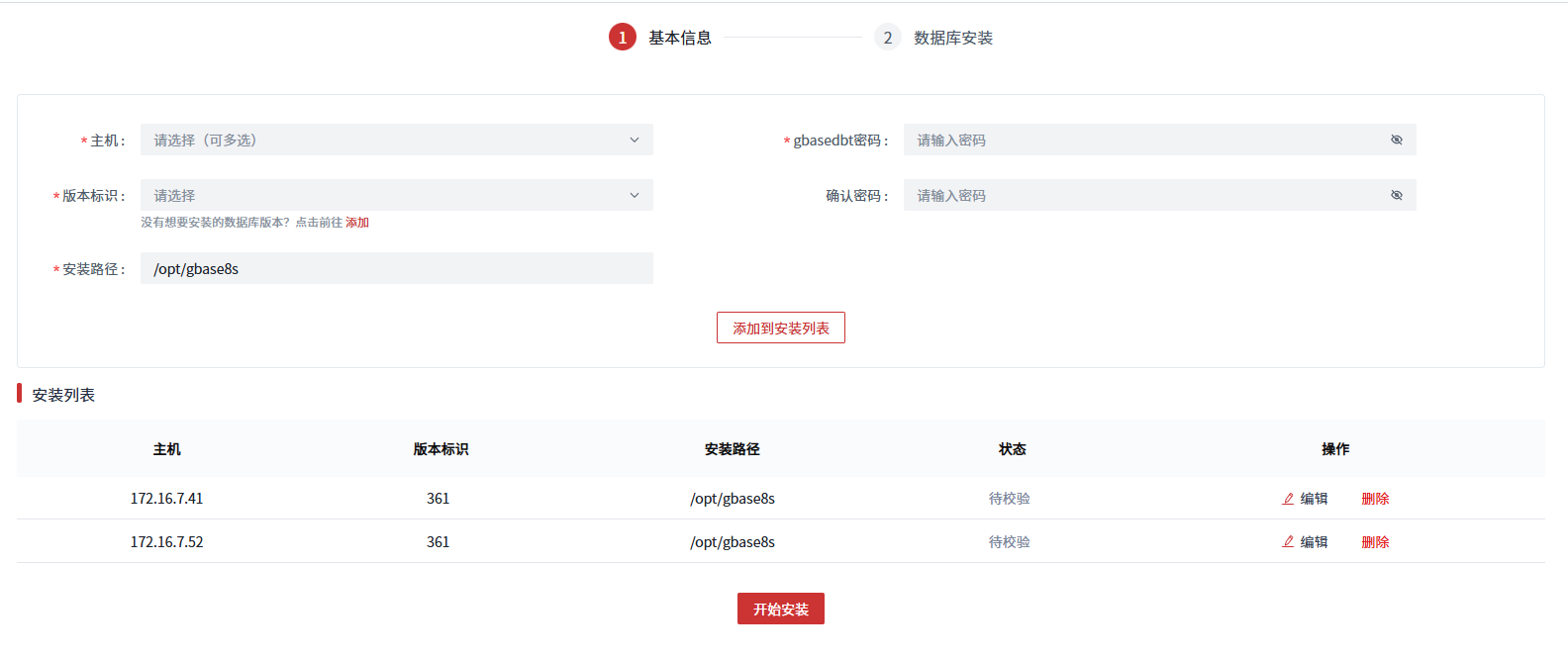 除主机外,数据库版本、安装路径和gbasedbt的密码均可以修改。
除主机外,数据库版本、安装路径和gbasedbt的密码均可以修改。
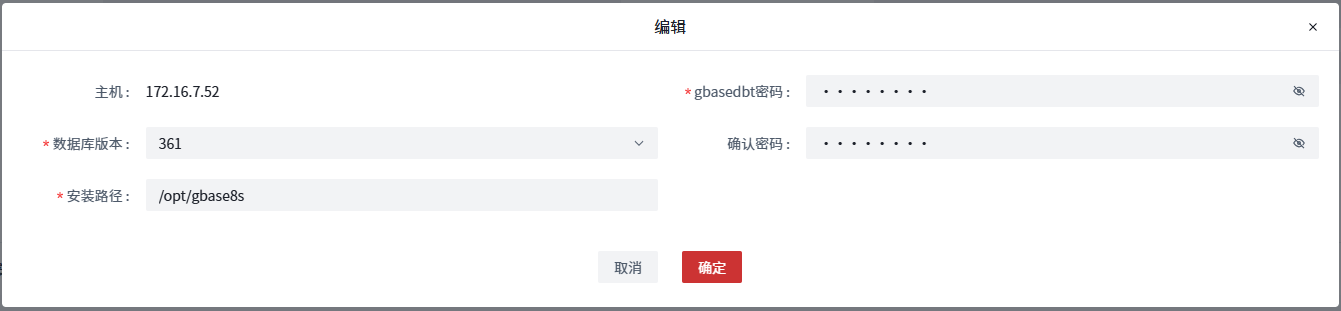 确定完安装信息后,点击【开始安装】,工具会先校验一些预检查项,不通过时有相应的提示信息需要手动进行修改。
确定完安装信息后,点击【开始安装】,工具会先校验一些预检查项,不通过时有相应的提示信息需要手动进行修改。
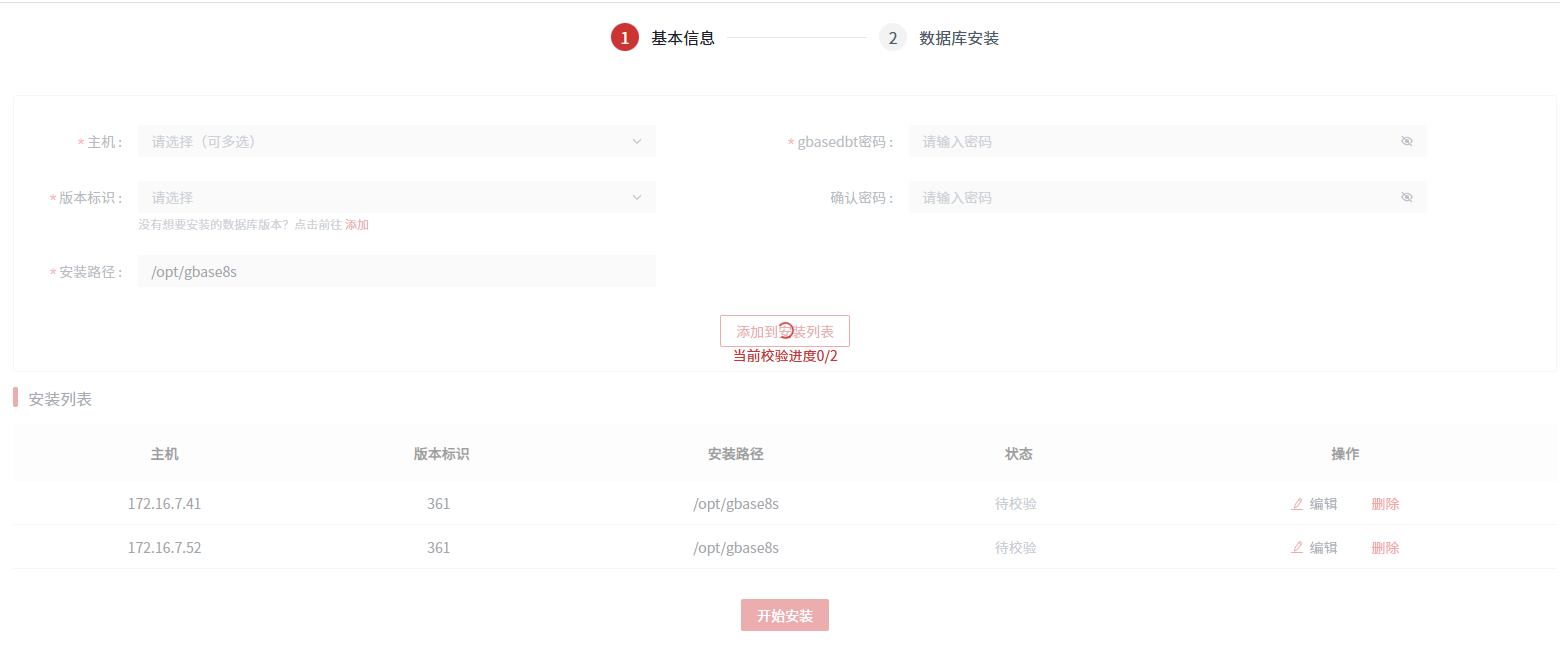 校验通过后进入安装部署进程页面,自动开始执行安装,批量安装时页面展示全部安装任务:
校验通过后进入安装部署进程页面,自动开始执行安装,批量安装时页面展示全部安装任务:
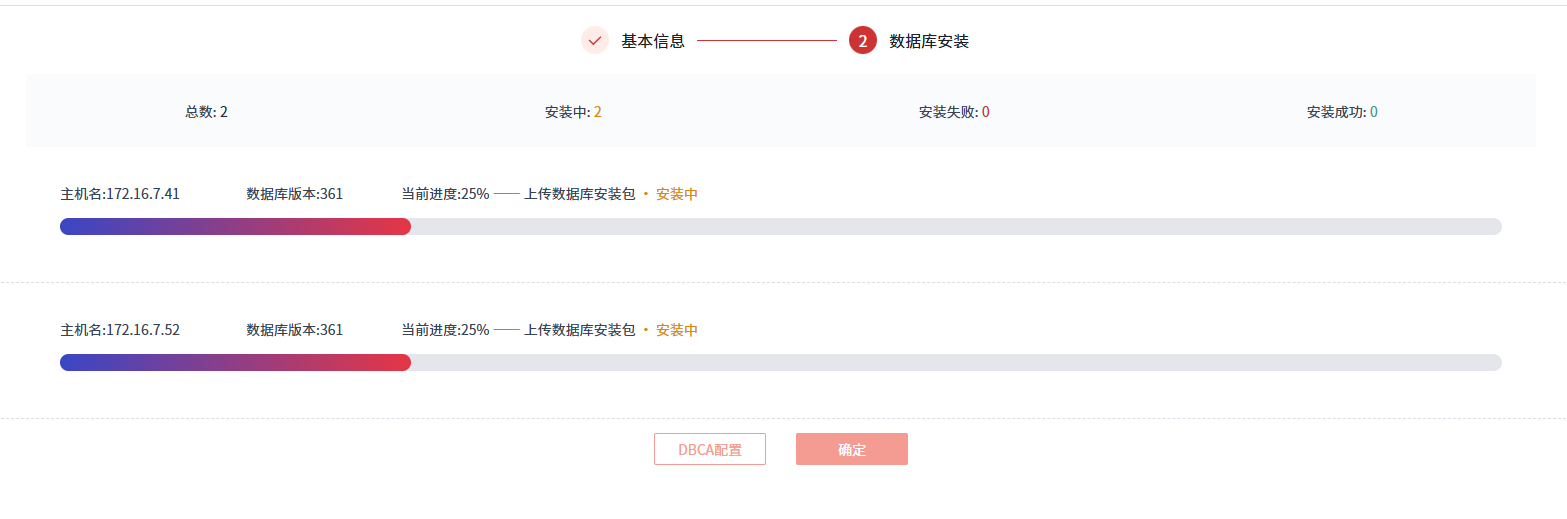
安装成功后,可以选择立即执行【DBCA配置】或点击【确定】稍后配置。
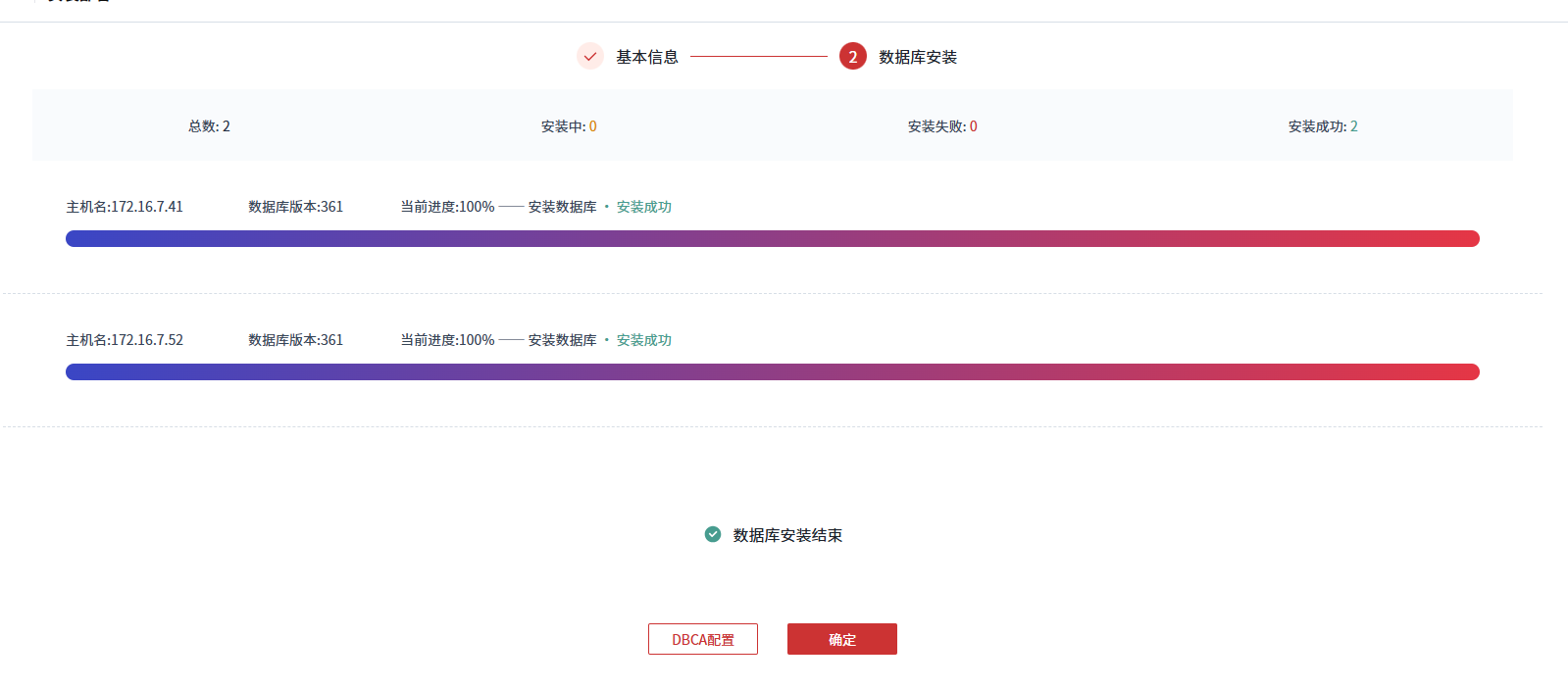 未进行DBCA配置的主机将出现在安装部署首页等待进一步配置。
未进行DBCA配置的主机将出现在安装部署首页等待进一步配置。
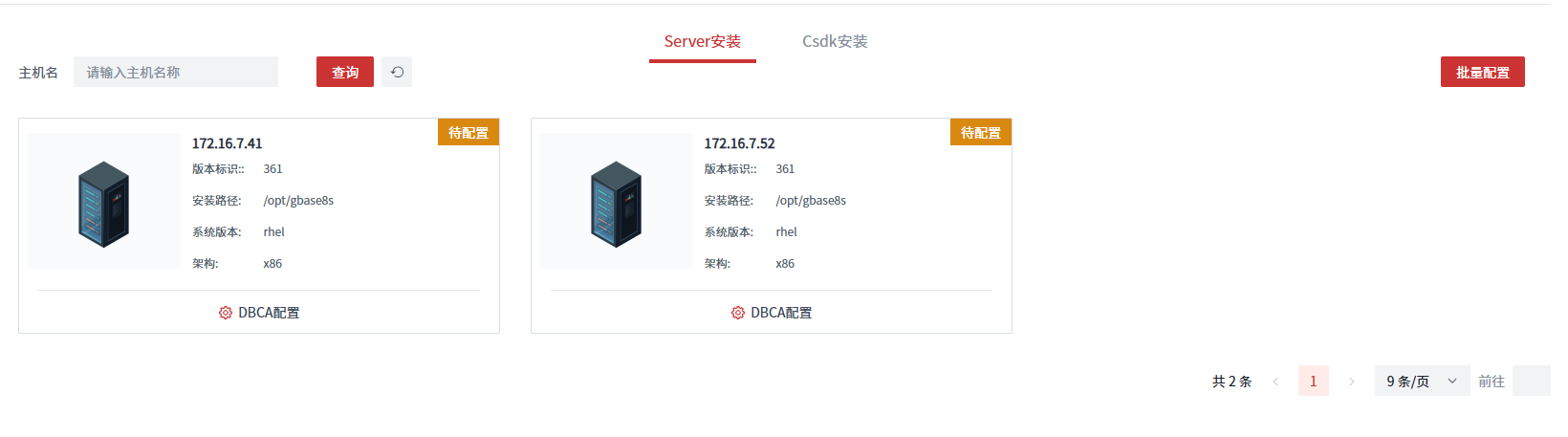
DBCA
点击安装部署首页server安装的【DBCA配置】,实现数据库实例的初始化,支持批量配置。
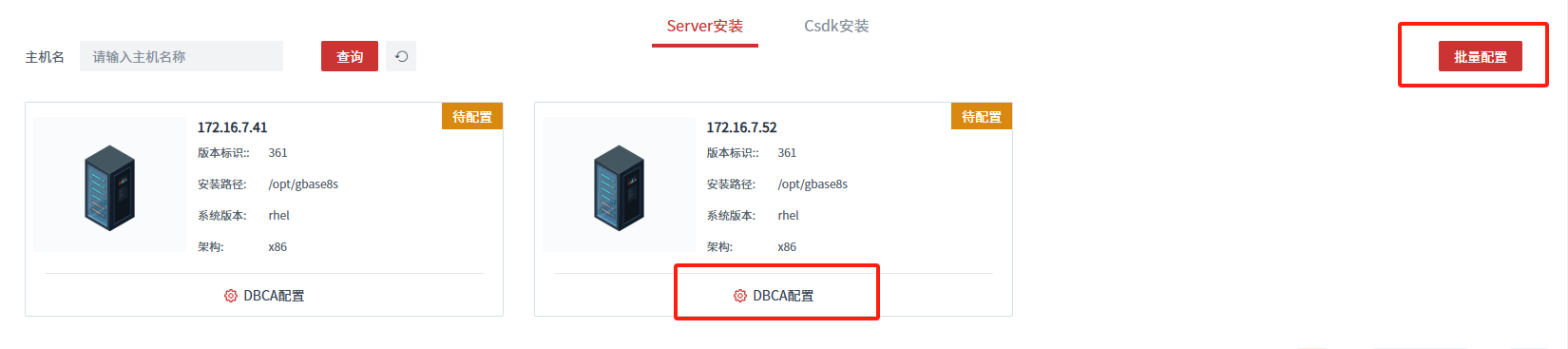
在DBCA配置页面输入数据库相关信息(如实例名、端口号、字符集、GLU_USEGLU环境变量)和分配的资源(内存、磁盘)来实现资源划分并初始化实例。数据库安装路径为执行数据库安装操作时选择的安装路径,DBCA配置实例时不支持修改。
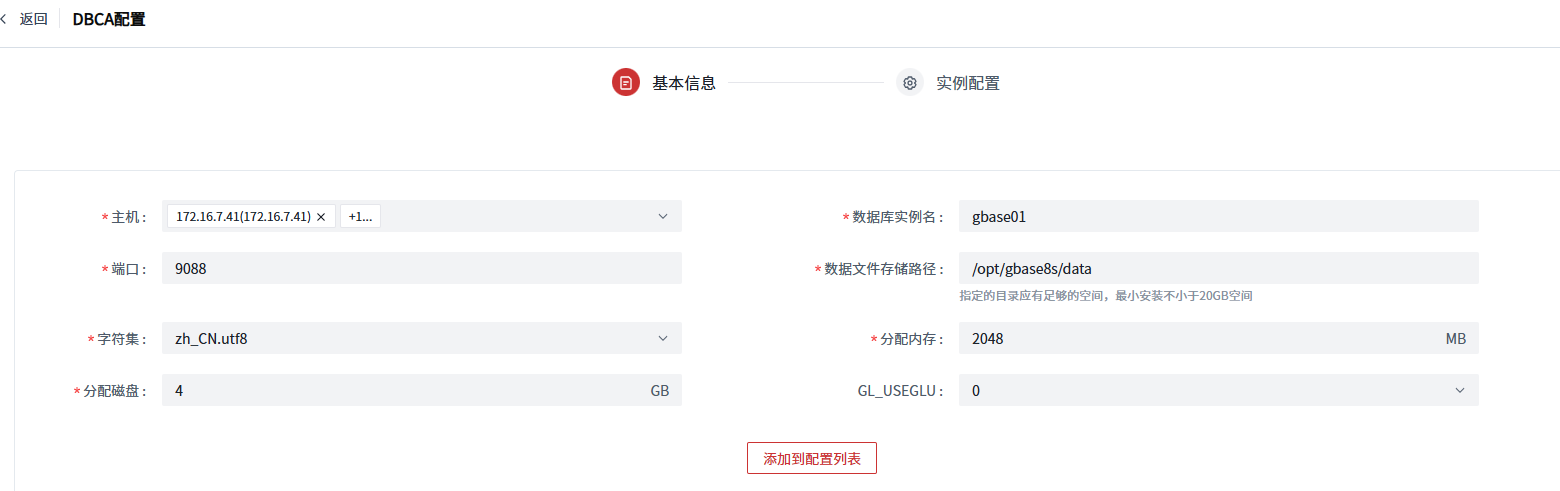
数据库安装参数说明:
| 选项 | 说明 |
|---|---|
| 主机 | 在完成数据库安装的列表中选择需要DBCA配置的主机IP,支持多选实现批量配置 |
| 数据库实例名 | 为初始化的实例给定实例名称 |
| 端口号 | 为实例指定监听端口,缺省9088,请确保端口未被占用,且配置防火墙策略开放该端口 |
| 数据文件存储路径 | 实例的数据存储路径,请保证该路径下有足够的可用空间 |
| 字符集 | 实例所用字符集,缺省为zh_CN.utf8 |
| 分配内存 | 为数据库实例分配的内存,内存下限为2048MB |
| 分配磁盘 | 为数据库实例分配的磁盘,磁盘下限为4GB |
| GL_USEGLU | 数据库实例参数,按需配置,缺省为0 |
实例名命名规则:
- 长度上限 128字节
- 字母开头
- 支持数字 0-9 ,字母a-z,A-Z,下划线 _
完成配置信息的输入后,点击【添加到配置列表】。
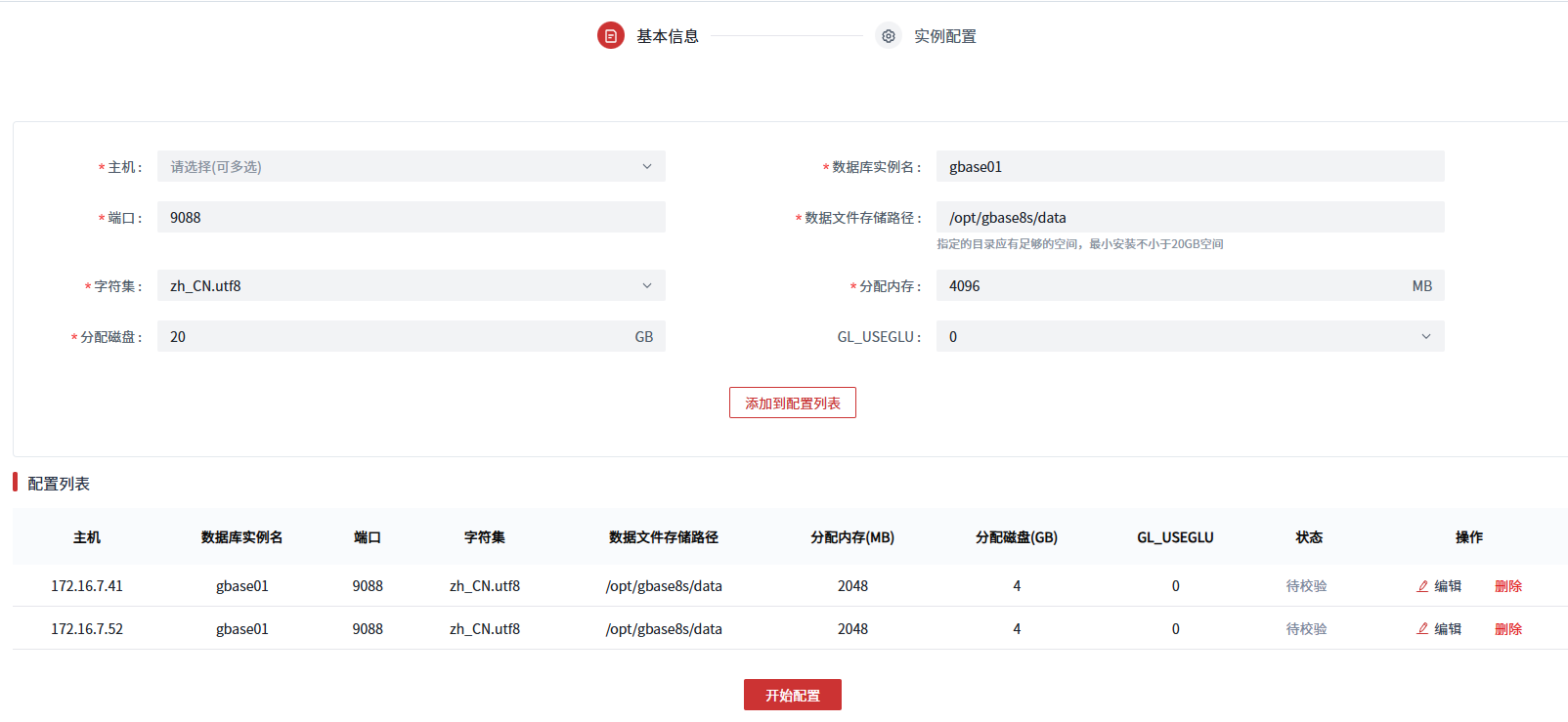
点击配置列表操作栏的【编辑】,可以编辑配置信息,此功能主要服务于批量配置。如果配置的实例是为了组建集群,请为不同的实例设置不同的实例名。
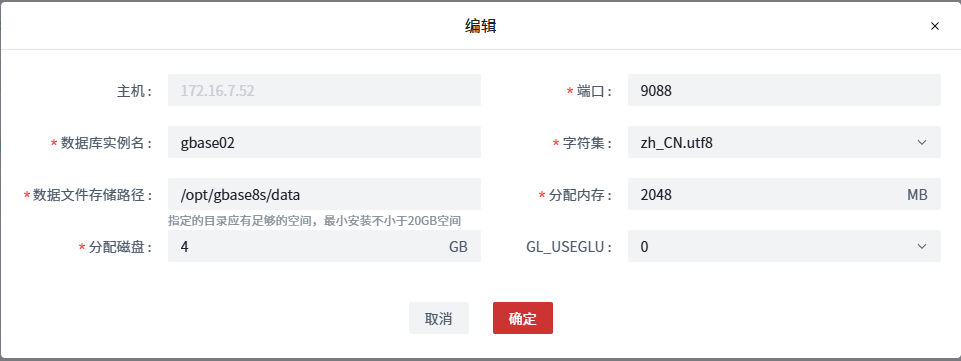
确定完配置信息后,点击【开始配置】,工具会先校验一些预检查项,不通过时有相应的提示信息需要手动进行修改。
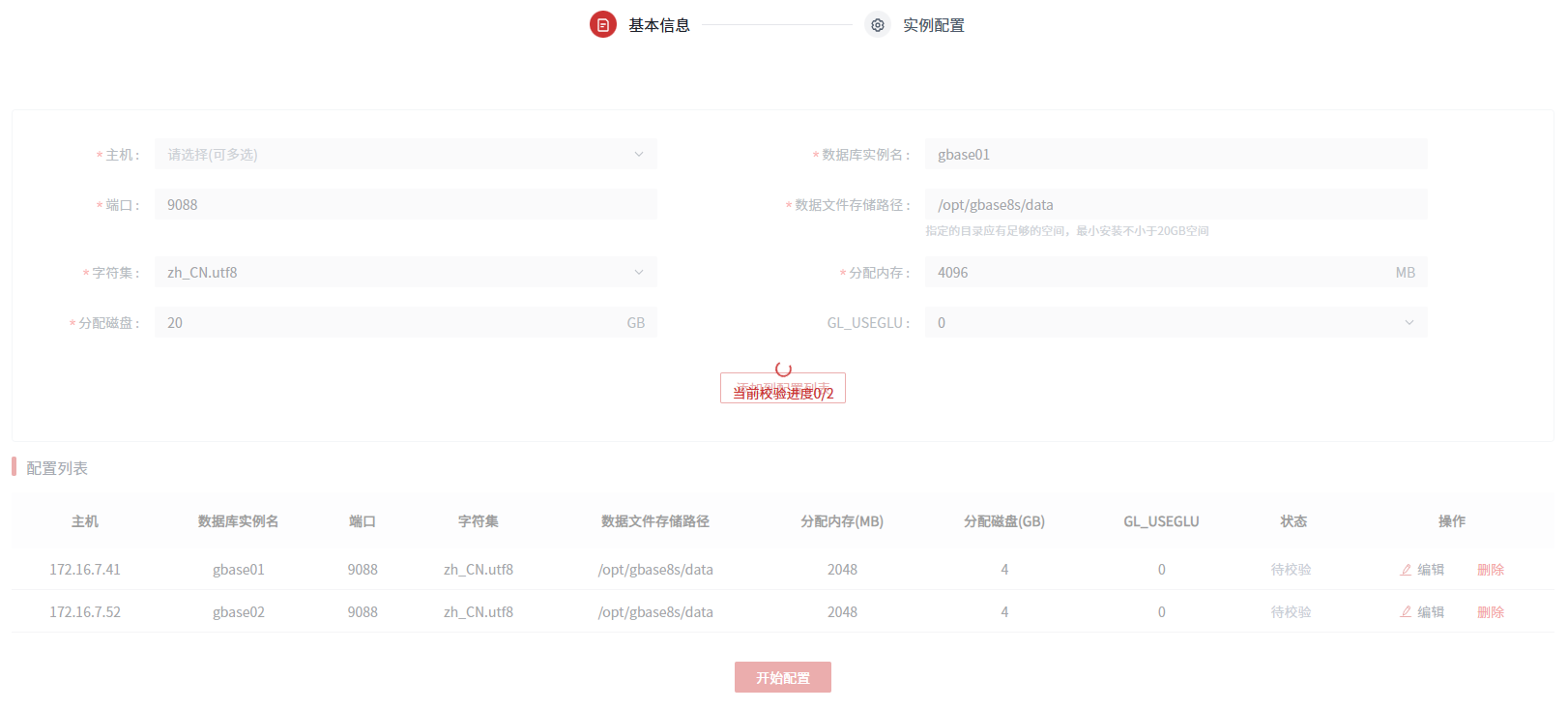
校验通过后,展示实例概要,可以查看数据库实例的相关信息:
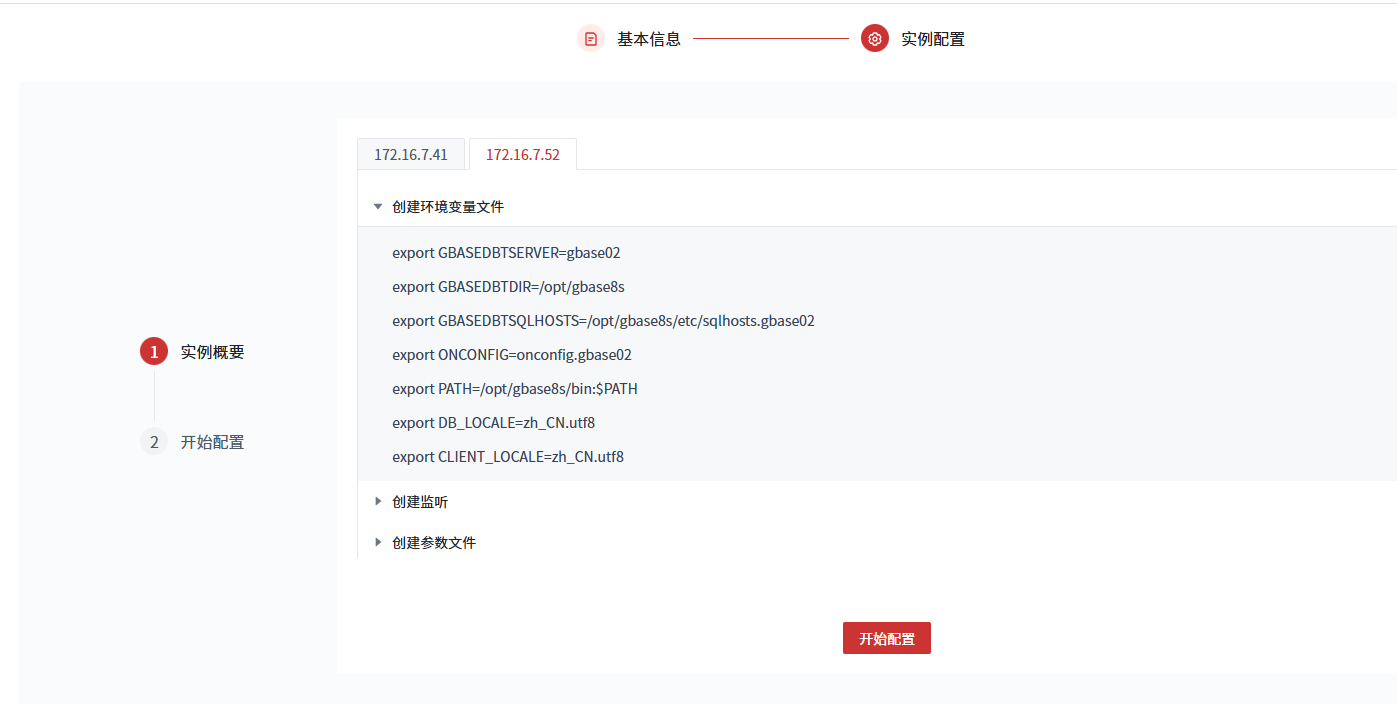
点击【开始配置】,启动数据库实例配置操作,此过程需要的时间较长,请耐心等候。
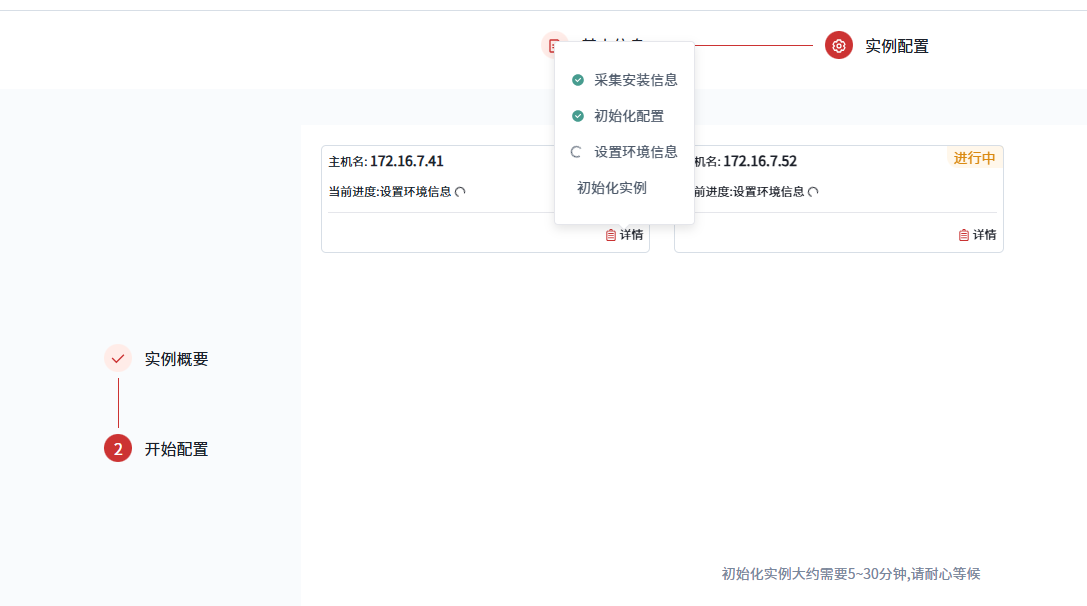
配置成功后,点击【完成】,退出配置页面:
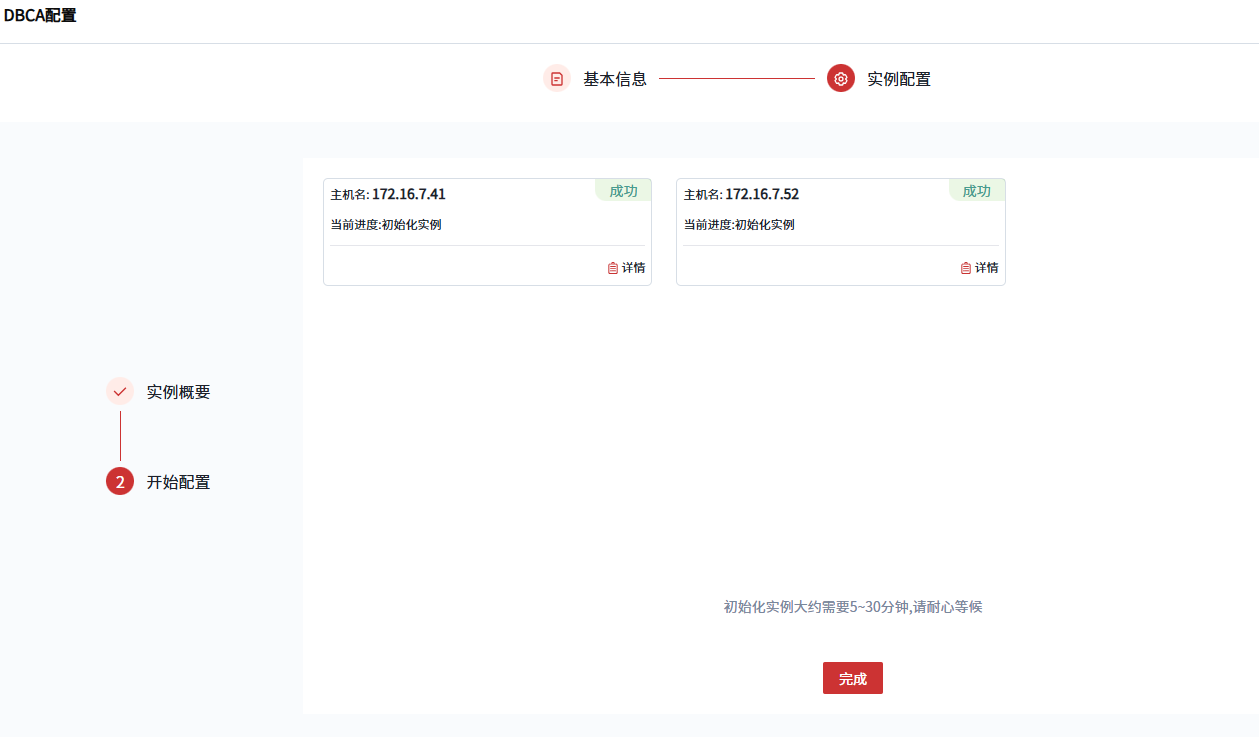
创建成功的实例会自动添加到资源中心/实例管理中用于监控运维操作,如有延迟,可以执行手动刷新。同时可以在安装部署首页的【安装历史】查看成功安装并初始化实例的记录,详见 “4.5 历史查看”。
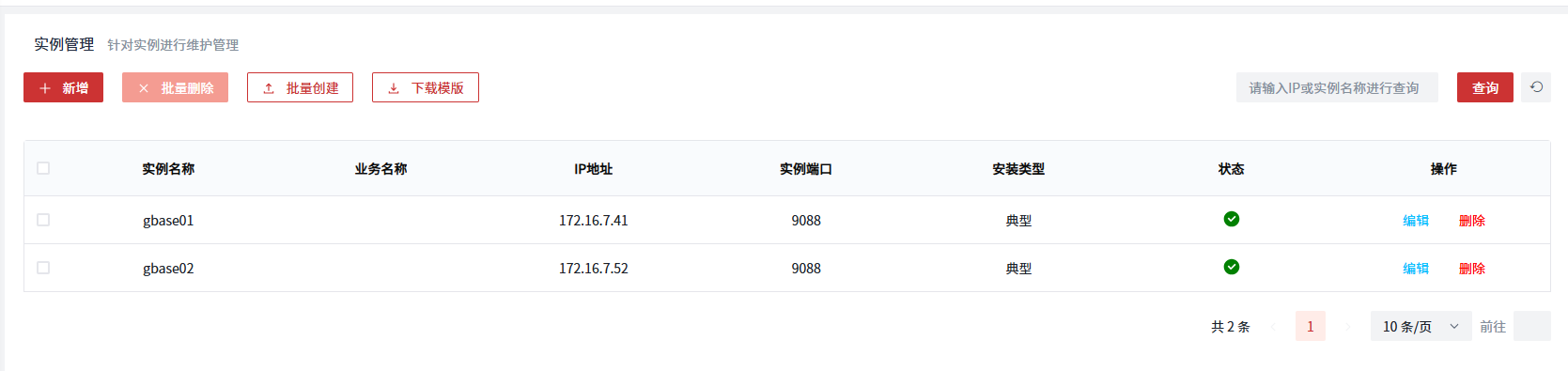
CSDK安装
csdk安装用于部署客户端开发工具包,为开发者高效搭建访问数据库的桥梁,助力快速推进应用系统开发与部署任务。
安装部署首页【一键安装】选择【Csdk安装】按键,执行csdk的安装,如图所示:
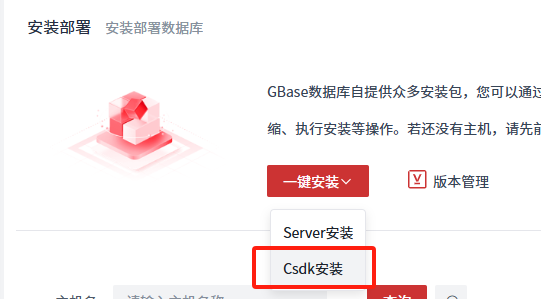
打开csdk安装界面,输入所需的信息,然后【添加到安装列表】。
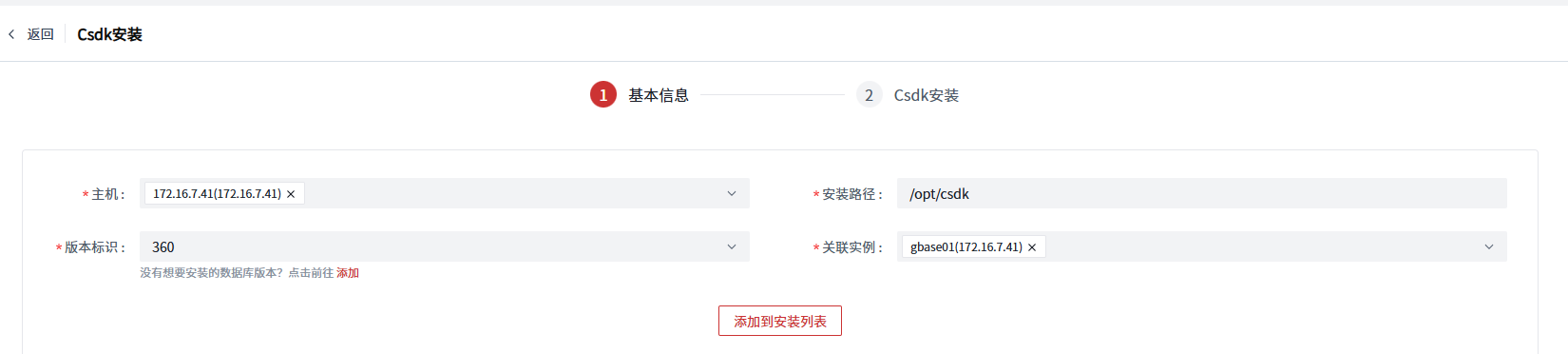
csdk安装参数说明:
| 选项 | 说明 |
|---|---|
| 主机 | 在列表中选择需要安装csdk的主机IP,支持多选实现批量安装 |
| 安装路径 | 制定csdk的安装路径,缺省为/opt/csdk,支持用户修改 |
| 版本标识 | 在列表中选择已增加的版本标识 |
| 关联实例 | 在列表中选择需要通过csdk访问的数据库实例 |
点击安装列表操作栏的【编辑】,可以编辑安装信息,此功能主要服务于批量安装。
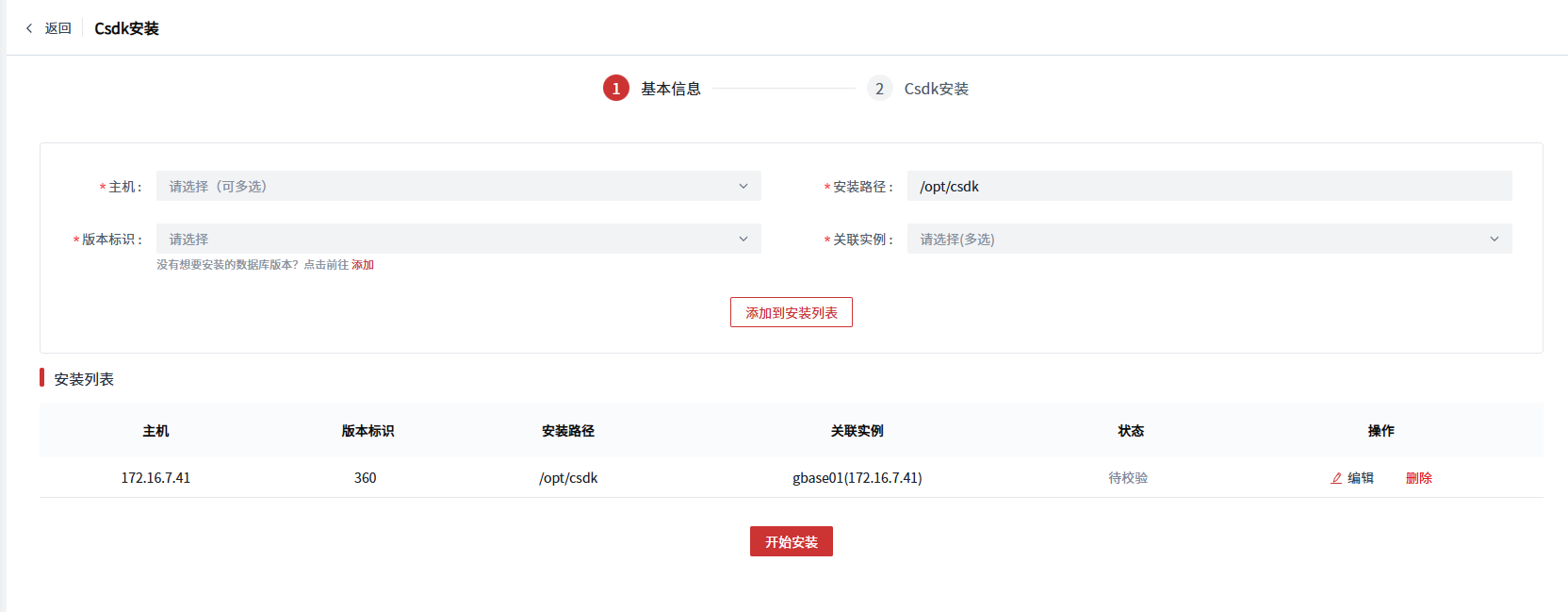
除主机外,数据库版本、安装路径和关联实例均可以修改。
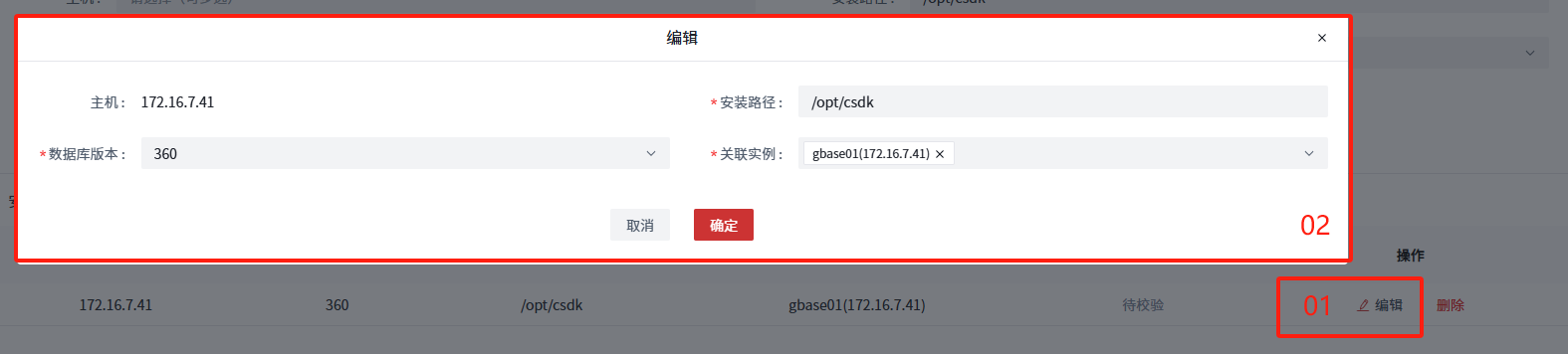
确定完安装信息后,点击【开始安装】,工具会先校验一些预检查项,不通过时有相应的提示信息需要手动进行修改。
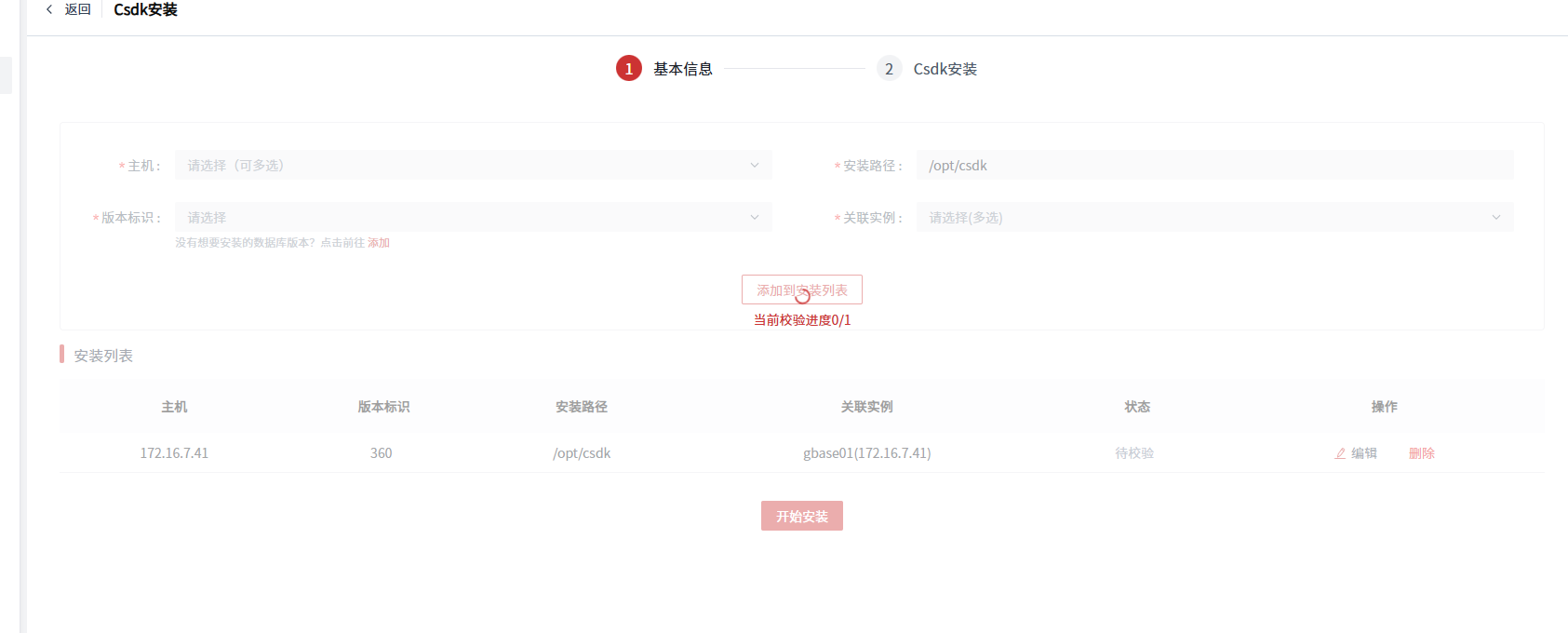
校验通过后进入安装部署进程页面,自动开始执行安装,批量安装时页面展示全部安装任务:
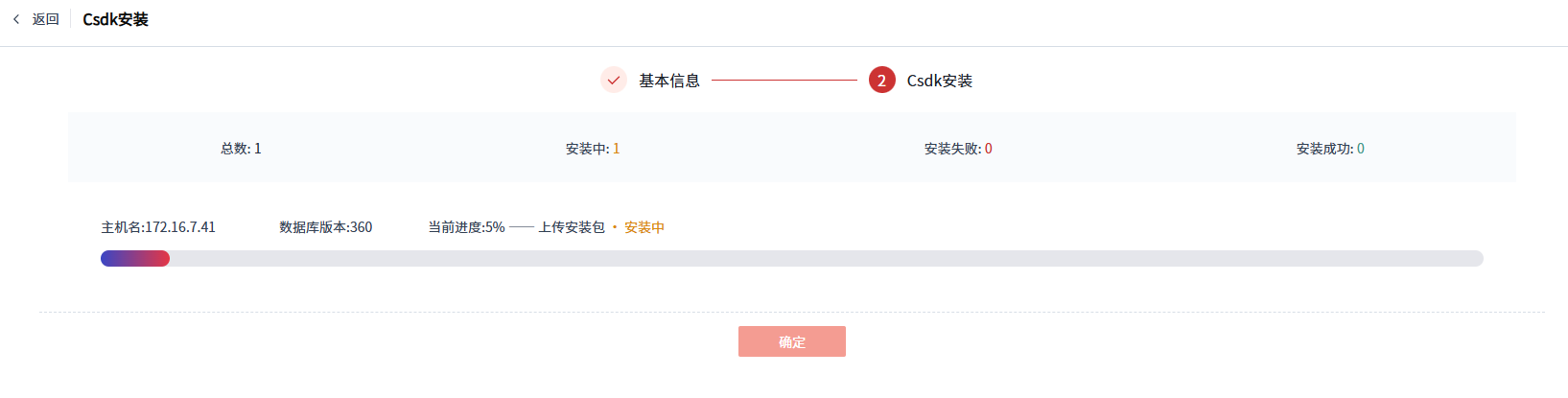
安装成功后,点击【确定】退出配置页面。可以在安装部署首页的【安装历史】查看成功安装csdk的记录,详见 “4.5 历史查看”。
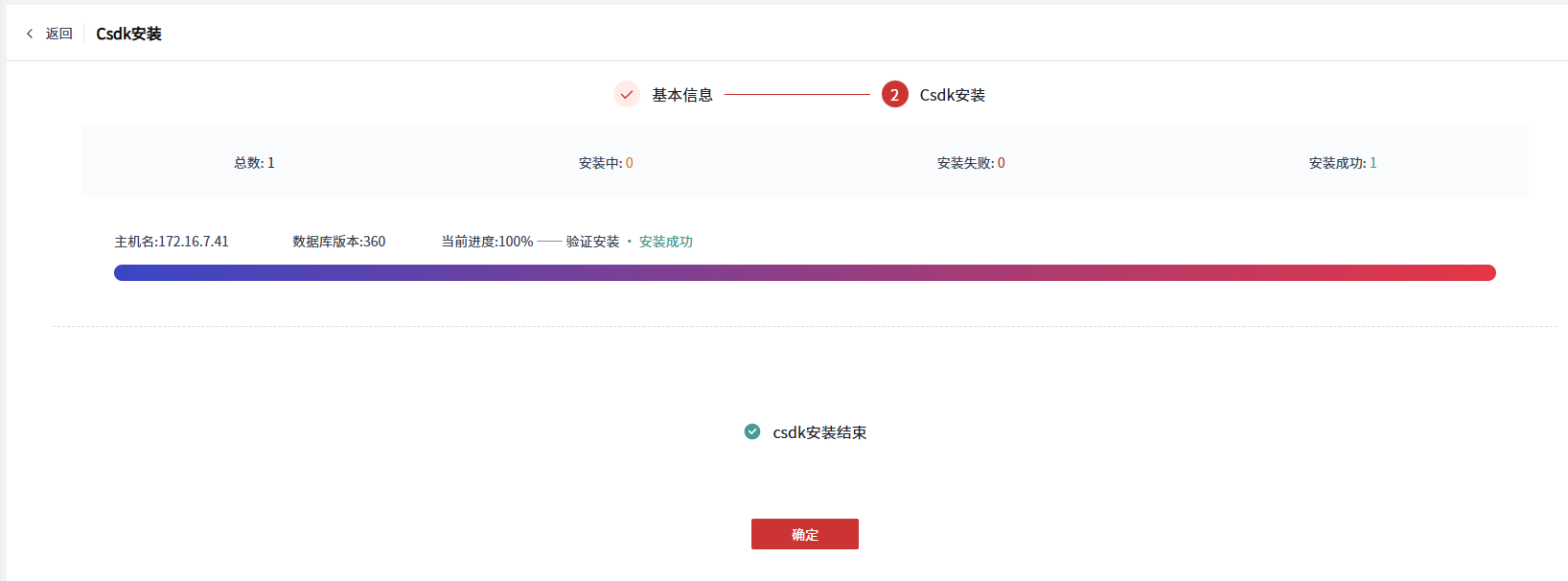
历史查看
安装部署首页【安装历史】进入安装历史页面:

页面展示数据库安装、csdk安装和DBCA配置的历史记录,包括安装主机、安装路径、安装时间等信息:
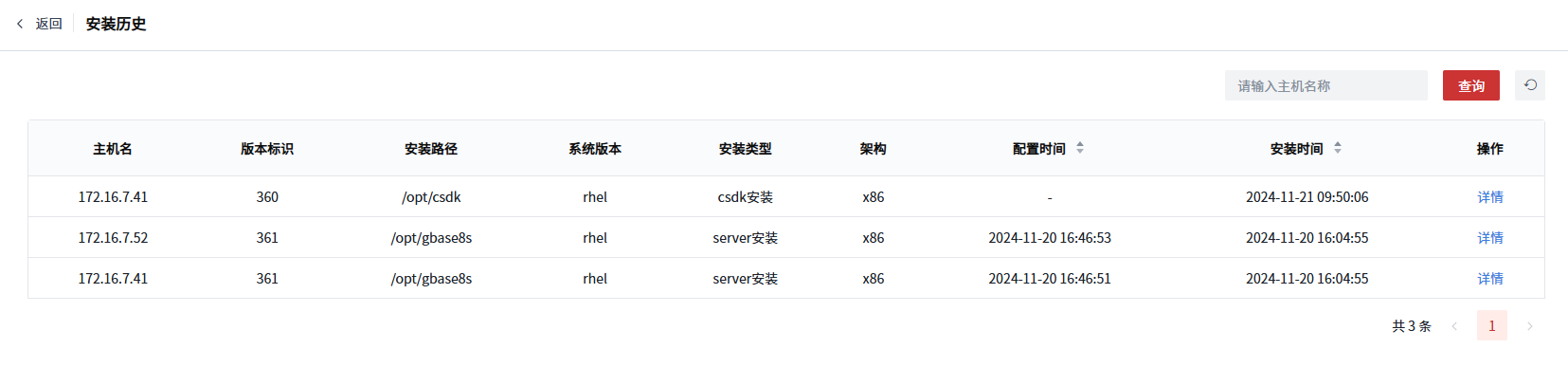
点击【详情】可以查看更详细的信息,尤其是数据库实例的信息:
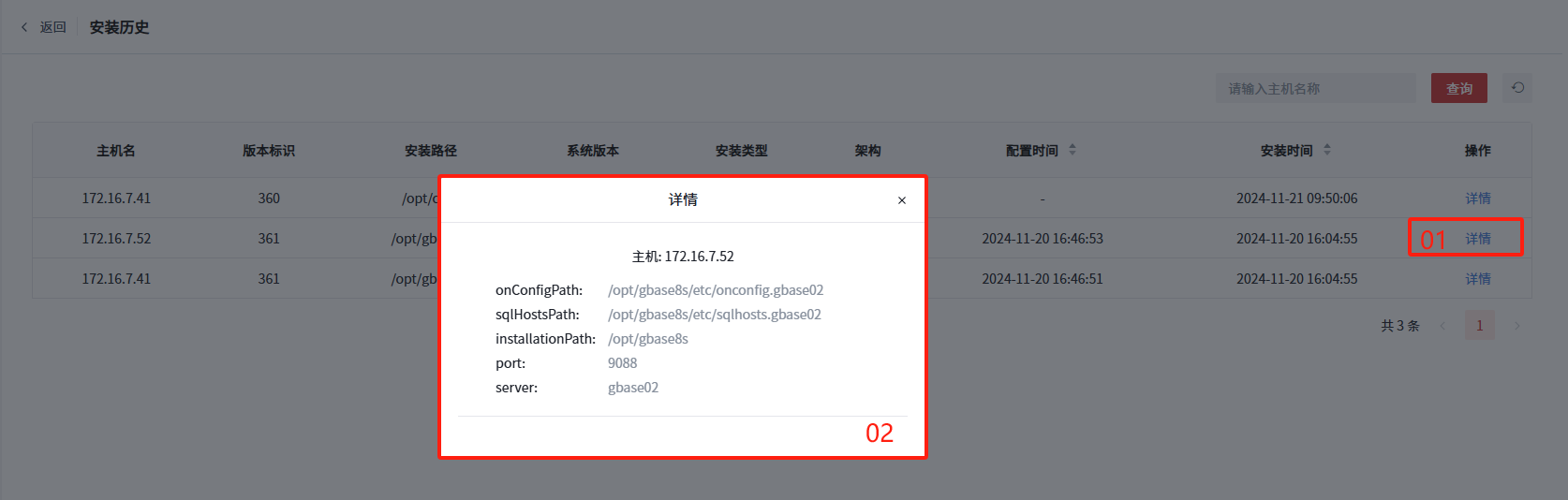
实例卸载
实例卸载功能支持用户从系统中移除数据库软件及其关联服务的进程,确保数据库不再运行并且释放所占用的系统资源,如图所示:
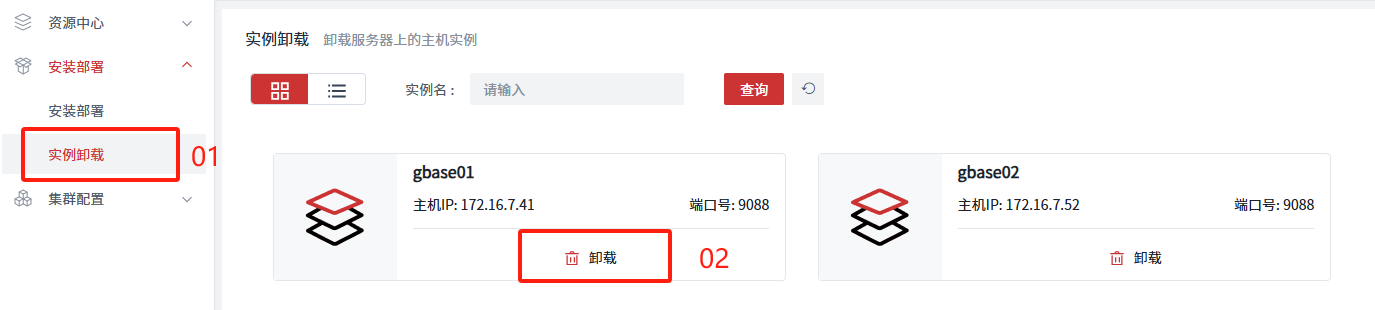
请注意,删除实例操作将触发级联效应,导致同一安装路径下的所有实例一并被删除。因此,请在执行此操作前审慎考虑,以避免不必要的数据损失。
点击【卸载】,弹窗展示安装路径下的实例信息,且注安全提示实例卸载过程将会自动清除安装目录下的所有文件及关联的chunk文件。为了避免重要数据丢失,请预先将需要保留的文件迁移至其他安全位置:
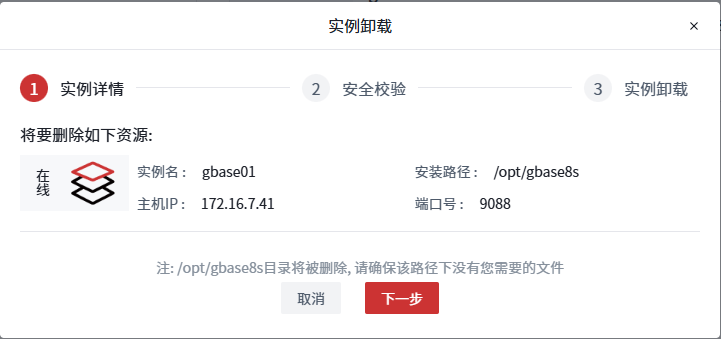
点击【下一步】,需要填写 root 用户和 gbasedbt 用户的密码:
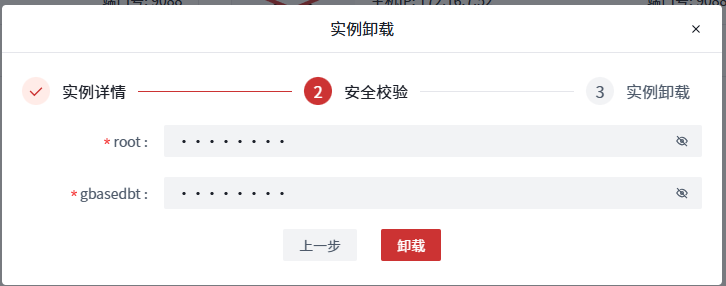
点击【卸载】,弹窗提示,卸载将卸载安装路径下的所有实例:
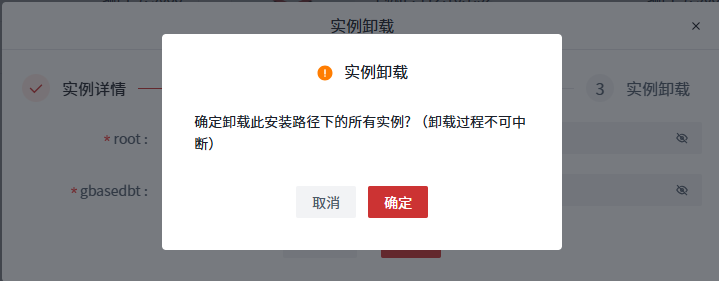
点击【确定】,密码校验通过后开始执行卸载操作。
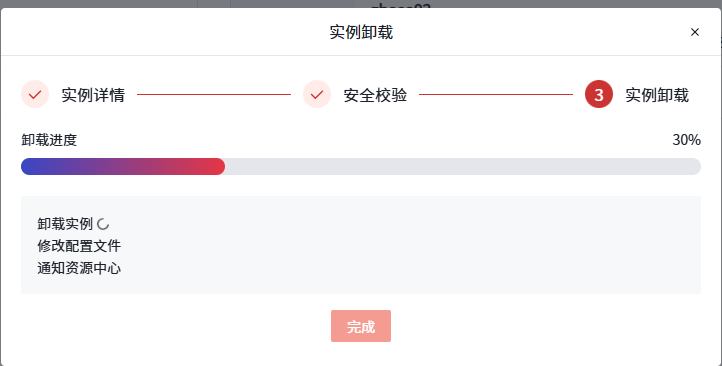
卸载成功后,点击【完成】退出卸载界面:
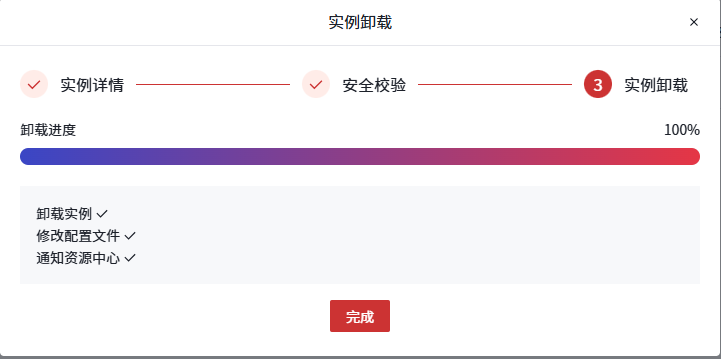
卸载成功的实例会在实例卸载首页清除:
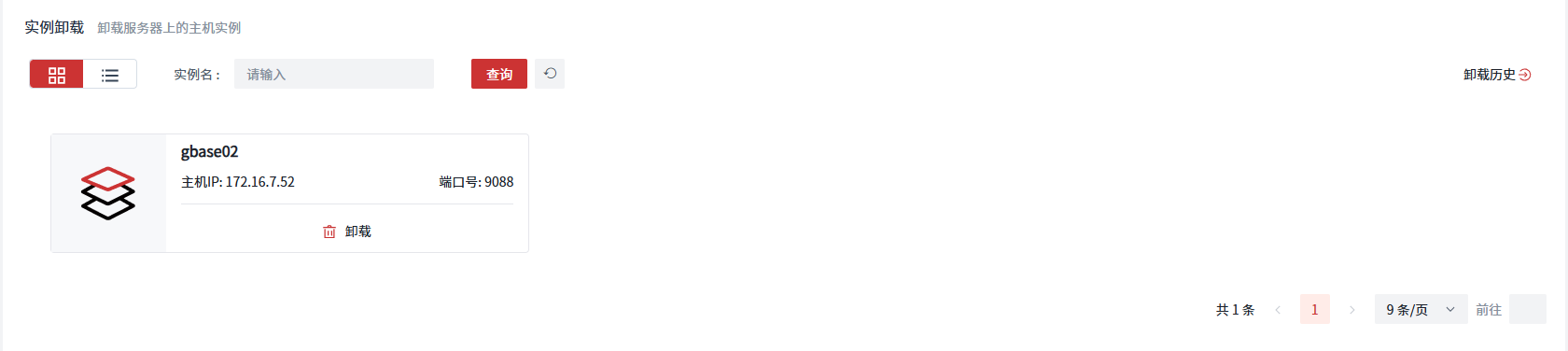
工具完成实例卸载后自动同步资源中心/实例管理将对应实例删除,如有延迟,可以执行手动刷新。
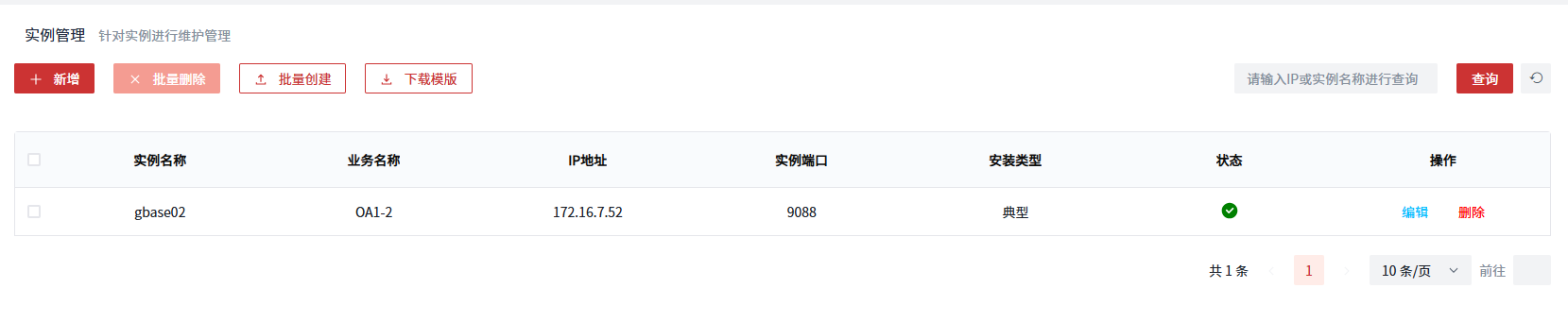
可以在实例卸载首页的【卸载历史】查看成功卸载的实例记录。

卸载历史记录了卸载的实例名称,所在主机IP,被级联删除的实例名称和卸载时间:
